購入の流れ
- 1. イベントを探す
-
「種目から探す」もしくは「イベントを探す」から、「イベントID」「キーワード」「絞り込み」で参加イベントを検索してください。
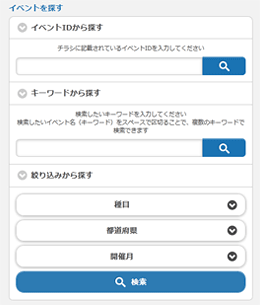
- 2. ログイン/会員登録する
-
メールアドレス・ログインパスワードを入力してログインします。
初めてご利用の方は新規会員登録をしてください。
写真の閲覧・購入にはログインが必須です。
- 3. 写真を探す
-
ログインすると、イベントページが表示されます。
イベント参加者へ配布している弊社の案内用紙や大会パンフレット等に記載された「閲覧パスワード」を入力してください。
(閲覧パスワードを入力する必要のないイベントもございます。)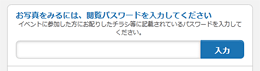
【区分から探す場合】
「区分から写真を探す」の区分名をタップし、写真一覧ページへ移動します。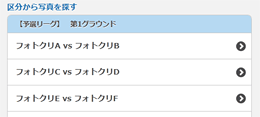
【アスリートビブス(ナンバーカード)検索から探す場合】
ご自身のアスリートビブス(ナンバーカード)番号を入力し、写真を検索します。
※アスリートビブス(ナンバーカード)の一部が隠れてしまっていたり見えづらい場合、検索が出来ない可能性がございます。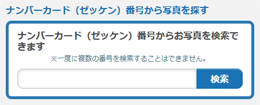
- 4. 写真を選ぶ
-
写真一覧ページにてサムネイルが表示されますので、見たい写真をタップしてください。
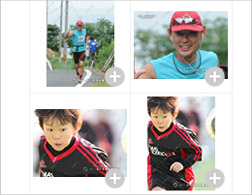
写真をタップすると、拡大した写真や、料金、商品ラインナップが表示されます。また、表示された写真をタップすると、更に写真を拡大できます。
写真右下の「+」ボタンをタップ、または写真拡大画面の「カートに追加する」をタップし、商品をカートにいれてください。
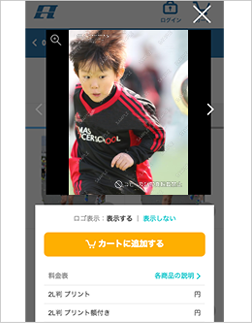
複数イベントの写真を購入される場合は、このページの「1. イベントを探す」の手順から、再度繰り返してください。
- 5. 商品を選ぶ
-
カートを確認・購入ページで、商品の種類、点数を選択してください。
写真をタップすると、商品内容の変更が可能です。
小計金額はページ下部をご確認ください。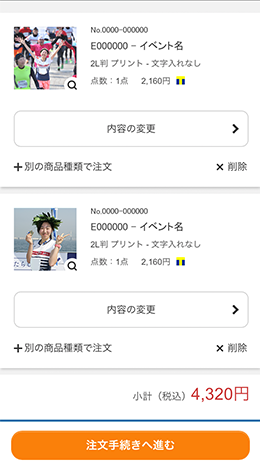

- 6. 注文する
-
必要情報を入力・選択してください。
- 7. 注文完了
-
注文完了ページに注文番号が表示されます。 お手数ですが、念のために注文番号をお控えください。
また、ご登録のメールアドレスに「ご注文完了のお知らせ」が届きますのでご確認ください。
マイページの注文履歴からも注文内容をご確認いただけます。
トップページ > 購入の流れ
